Információs postaládák beprogramozása/módosítása
Ez a rész leírja, hogy hogyan beállítani egy információs postaládát.
A következő elemeket tárolhatja:
Postaláda neve (kötelező)
Legfeljebb 20 karakter hosszúságú lehet.
SEP kód (kötelező)
Legfeljebb 20 karakter hosszúságú lehet, és tartalmazhatja a 0 - 9 számjegyeket, a #, * karaktereket, valamint szóközöket (az első karakter nem lehet szóköz).
Jelszó (opcionális)
Legfeljebb 20 karakter hosszúságú lehet, és tartalmazhatja a 0 - 9 számjegyeket, a #, * karaktereket, valamint szóközöket (az első karakter nem lehet szóköz).
Egy jelszó beprogramozásakor a postaláda neve előtt jelzés látható.
![]() Nyomja meg a [Faxbeállítások] gombot.
Nyomja meg a [Faxbeállítások] gombot.
![]() Nyomja meg az [Általános beállítások] gombot.
Nyomja meg az [Általános beállítások] gombot.
![]() Nyomja meg a [Postaláda beállítása] gombot.
Nyomja meg a [Postaláda beállítása] gombot.
![]() Ellenőrizze, hogy a [Regisztrálás/Módosítás] lehetőség ki van-e választva.
Ellenőrizze, hogy a [Regisztrálás/Módosítás] lehetőség ki van-e választva.
![]() Válassza ki a beprogramozni kívánt postaládát.
Válassza ki a beprogramozni kívánt postaládát.
Ha új postaládát regisztrál, nyomja meg a [*Nincs regisztrálva] gombot.
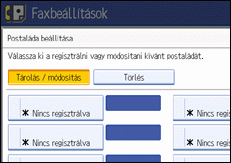
Korábban programozott postaláda módosításához nyomja meg a gombot, majd folytassa a 8. lépéssel. Ha jelszavas védelmet állított be a postaládához, adja meg a jelszót, majd nyomja meg az [OK] gombot, és folytassa a 8. lépéssel.
![]() Nyomja meg az [Információs postaláda] gombot.
Nyomja meg az [Információs postaláda] gombot.
![]() Adjon meg egy postaládanevet, majd nyomja meg az [OK] gombot.
Adjon meg egy postaládanevet, majd nyomja meg az [OK] gombot.
![]() Írja be a SEP kódot.
Írja be a SEP kódot.
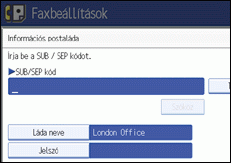
A SEP kód módosításához nyomja meg a [Törlés] vagy a [Törlés/Stop] gombot. A postaláda nevének módosításához nyomja meg a [Láda neve] gombot, mahjd ismételje meg az eljárást a 7. ponttól.
![]() Nyomja meg a [Jelszó] gombot.
Nyomja meg a [Jelszó] gombot.
Ha nem kíván megadni jelszót vagy fogadót, akkor folytassa a 12. lépéssel.
![]() Írja be a jelszót, majd nyomja meg az [OK] gombot.
Írja be a jelszót, majd nyomja meg az [OK] gombot.
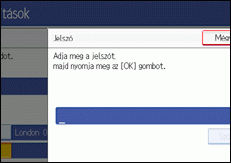
Ha hibásan adta meg a kódot, nyomja meg a [Törlés] vagy a [Törlés/Stop] gombot az [OK] gomb megnyomása előtt, majd próbálja újra.
![]() Adja meg a ismét jelszót, majd nyomja meg az [OK] gombot.
Adja meg a ismét jelszót, majd nyomja meg az [OK] gombot.
Ha hibásan adta meg a kódot, nyomja meg a [Törlés] vagy a [Törlés/Stop] gombot az [OK] gomb megnyomása előtt, majd próbálja újra.
![]() Nyomja meg az [OK] gombot.
Nyomja meg az [OK] gombot.
![]() Nyomja meg a [Kilépés] gombot.
Nyomja meg a [Kilépés] gombot.
![]() Nyomja meg a [Felhasználói eszközök/Számláló] gombot.
Nyomja meg a [Felhasználói eszközök/Számláló] gombot.
![]()
A postaládák szerkesztésének és programozásának módja megegyezik. A használatban lévő postafiókok azonban nem szerkeszthetők.